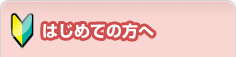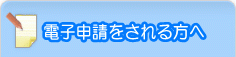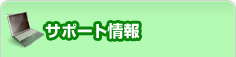手続きによっては申請時に、申請者本人であることを証明するために、電子証明書による電子署名が必要となる場合があります。
以下の手順に沿って、電子署名の付与を行ってください。
電子署名を必要とする申請を行う場合は、事前に「署名ツール」のインストールが必要です。インストール方法は「署名ツールのインストール」をご確認ください。
電子署名の付与
操作方法
1.送信確認画面の表示
申請・届出書の入力画面から【送信確認へ】ボタンをクリックすると≪送信確認≫画面が表示されます。内容確認後、ICカードリーダにICカードがセットされていることを確認して【署名して送信】ボタンをクリックします。
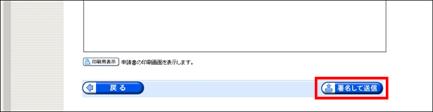
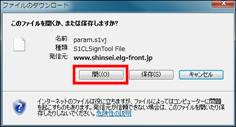
2.パスワード(PINコード)の入力
パスワード(PINコード)の入力画面が表示されますので、入力して「OK」をクリックします。
※ご利用の認証サービスによって、表示される画面が異なる場合があります。
※ご利用の認証サービスによって、表示される画面が異なる場合があります。
住基カードの場合


その他の認証サービスの場合
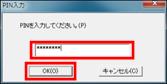
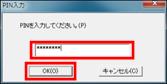
ご利用の電子証明書が複数ある場合は、以下の画面が表示されますので、署名を行う証明書を選択して、「署名」をクリックしてください。

3.到達確認
送信した申請情報等が新潟市に到達すると、≪到達確認≫画面が表示されます。
【終了】ボタンをクリックして、画面を閉じます。
【終了】ボタンをクリックして、画面を閉じます。
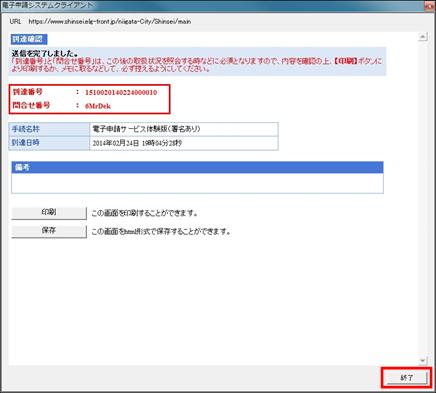
「すべての処理が終了しました。」のメッセージが表示されます。
【OK】をクリックして終了します。
【OK】をクリックして終了します。
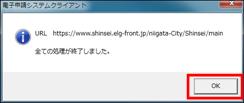
注意事項
申請の状況の照会や交付物を取得する際に「到達番号」と「問合せ番号」が必要になります。
「申請者情報登録」を使用して申請した場合は、ユーザID・パスワードを使用して照会することができます。
参考
別送書類がある場合は、到達確認画面に「別送書類送り先情報」が表示されます。
【別送先印刷用表示】ボタンをクリックすると、別ウィンドウで別送書類送り先情報画面が表示されます。
別送書類を送付する際は、別送書類送り先情報画面を印刷して同封してください。
なお、別送書類を送付する際の宛名ラベルとしても利用できます。
次に申請の状況照会の操作方法をご説明します。